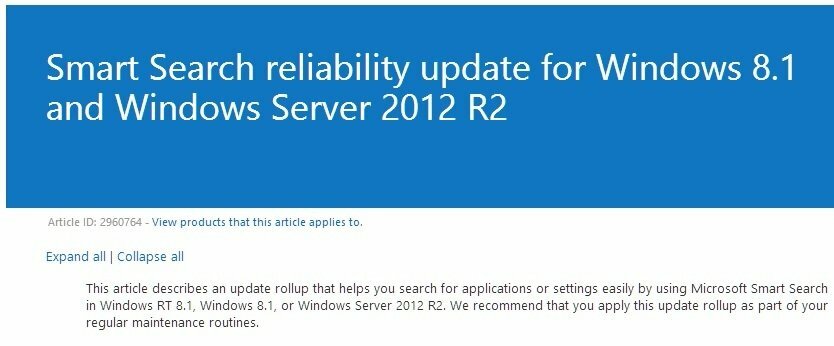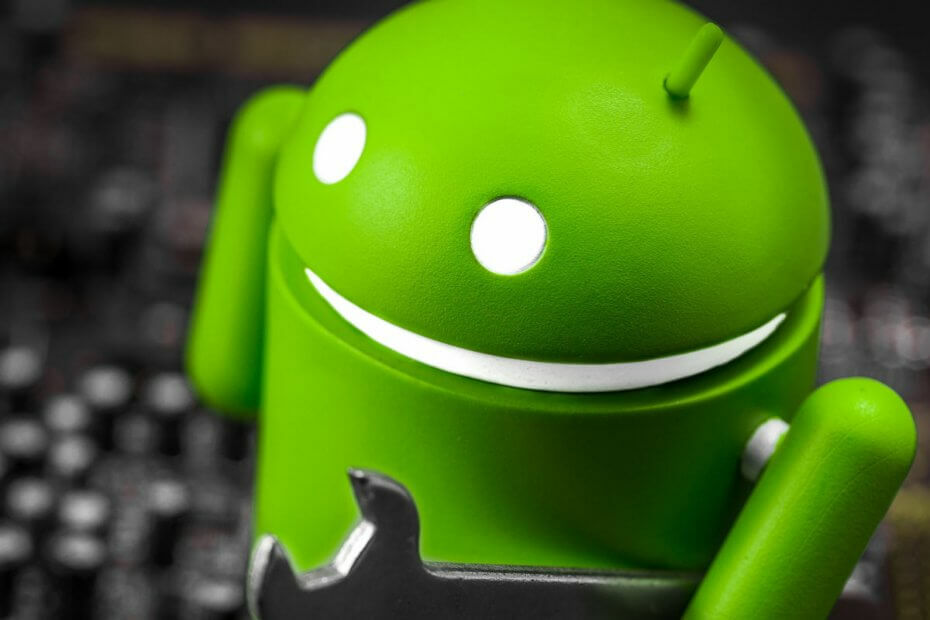- ผู้ใช้ Windows หลายคนรู้สึกผิดหวังกับการแจ้งเตือนการเปิดใช้งาน Windows ที่ปรากฏบนหน้าจอคอมพิวเตอร์อย่างต่อเนื่อง
- ในการแก้ไขปัญหานี้ คุณสามารถซื้อรหัสผลิตภัณฑ์ใหม่จาก Microsoft
- คุณยังสามารถปิดเคล็ดลับและคำแนะนำของ Windows และทำการเปลี่ยนแปลงใน Registry Editor ของคุณ
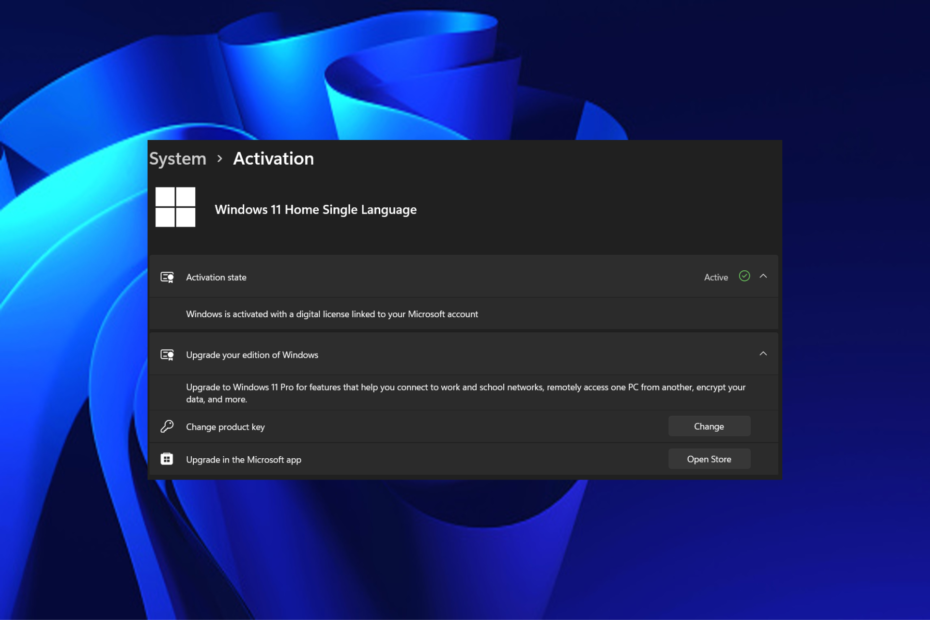
เอ็กซ์ติดตั้งโดยคลิกที่ไฟล์ดาวน์โหลด
ซอฟต์แวร์นี้จะซ่อมแซมข้อผิดพลาดทั่วไปของคอมพิวเตอร์ ปกป้องคุณจากการสูญหายของไฟล์ มัลแวร์ ความล้มเหลวของฮาร์ดแวร์ และปรับแต่งพีซีของคุณเพื่อประสิทธิภาพสูงสุด แก้ไขปัญหาพีซีและกำจัดไวรัสใน 3 ขั้นตอนง่ายๆ:
- ดาวน์โหลดเครื่องมือซ่อมแซมพีซี Restoro ที่มาพร้อมกับเทคโนโลยีที่จดสิทธิบัตร (มีสิทธิบัตร ที่นี่).
- คลิก เริ่มสแกน เพื่อค้นหาปัญหาของ Windows ที่อาจทำให้เกิดปัญหากับพีซี
- คลิก ซ่อมทั้งหมด เพื่อแก้ไขปัญหาที่ส่งผลกระทบต่อความปลอดภัยและประสิทธิภาพของคอมพิวเตอร์ของคุณ
- ดาวน์โหลด Restoro แล้วโดย 0 ผู้อ่านในเดือนนี้
ผู้ใช้ Windows จำนวนมากแสดงความไม่พอใจกับการแจ้งเตือนการเปิดใช้งาน Windows ที่น่ารำคาญซึ่งปรากฏขึ้นบนหน้าจอคอมพิวเตอร์ หากคุณประสบปัญหาเดียวกัน คู่มือนี้เหมาะสำหรับคุณ
การเปิดใช้งาน Windows เป็นคุณสมบัติป้องกันการละเมิดลิขสิทธิ์โดย Microsoft ที่จะตรวจสอบเพื่อดูว่าสำเนา Windows ของคุณถูกต้องตามกฎหมายหรือไม่ อย่างไรก็ตาม ยักษ์ใหญ่ด้านเทคโนโลยีได้เข้มงวดน้อยลงเกี่ยวกับนโยบายนี้ ดังนั้น แม้ว่าพีซีของคุณจะไม่ผ่านขั้นตอนการเปิดใช้งาน Windows จะยังคงทำงานต่อไปตามปกติจนกว่าคุณจะแก้ปัญหาได้
เหตุใดการแจ้งเตือนการเปิดใช้งาน Windows จึงปรากฏขึ้นอย่างต่อเนื่อง
- ใบอนุญาต Windows หมดอายุ – การแจ้งเตือนการเปิดใช้งาน Windows อาจปรากฏขึ้นเรื่อย ๆ หากใบอนุญาต Windows ของคุณหมดอายุ นี่เป็นปัญหาทั่วไปที่เราพบในคอมพิวเตอร์ Windows หลายเครื่องที่เปิดใช้งานโดยใช้รหัสผลิตภัณฑ์ KMS หรือ Windows 10/11 คุณอาจได้รับข้อความจาก Microsoft ที่อ่าน ใบอนุญาต Windows ของคุณจะหมดอายุในไม่ช้า.
- ใบอนุญาตไม่ถูกต้อง - หากคุณป้อนคีย์ที่ได้รับจากแหล่งข้อมูลออนไลน์ คีย์นั้นอาจไม่ทำงานเนื่องจากถูกใช้ไปแล้ว โดยผู้อื่นและเทคโนโลยีการเปิดใช้งานออนไลน์ของ Microsoft จะบล็อกผู้ใช้ที่พยายามใช้ผลิตภัณฑ์เดียวกัน สำคัญ. ตรวจสอบให้แน่ใจว่าคุณกำลังใช้ รหัสเปิดใช้งานที่ถูกต้อง เพื่อหลีกเลี่ยงปัญหานี้
ในบางกรณี, Microsoft จะขอเปิดใช้งานต่อไป แม้ว่า OS เวอร์ชันของคุณจะเปิดใช้งานแล้วก็ตาม
ด้านล่างนี้เราได้รวบรวมวิธีการที่แตกต่างกัน 5 วิธีเพื่อช่วยคุณกำจัดการแจ้งเตือนการเปิดใช้งาน Windows ที่ปรากฏขึ้นบนหน้าจอคอมพิวเตอร์ของคุณ ดังนั้นเรามาเริ่มกันเลย
ฉันควรทำอย่างไรหากการแจ้งเตือนการเปิดใช้งาน Windows ปรากฏขึ้นอย่างต่อเนื่อง
เคล็ดลับจากผู้เชี่ยวชาญ:
ผู้สนับสนุน
ปัญหาเกี่ยวกับพีซีบางอย่างยากที่จะแก้ไข โดยเฉพาะอย่างยิ่งเมื่อเป็นเรื่องของพื้นที่เก็บข้อมูลที่เสียหายหรือไฟล์ Windows หายไป หากคุณประสบปัญหาในการแก้ไขข้อผิดพลาด ระบบของคุณอาจเสียหายบางส่วน
เราขอแนะนำให้ติดตั้ง Restoro ซึ่งเป็นเครื่องมือที่จะสแกนเครื่องของคุณและระบุข้อผิดพลาด
คลิกที่นี่ เพื่อดาวน์โหลดและเริ่มการซ่อมแซม
คู่มือนี้จะครอบคลุมแนวทางปฏิบัติทั่วไป 5 ข้อสำหรับการแจ้งเตือนการเปิดใช้งาน Windows ที่เด้งขึ้นมาเรื่อยๆ แต่โปรดตรวจสอบสิ่งต่อไปนี้ก่อนที่จะดำเนินการต่อ:
- ขั้นแรก ให้ตรวจสอบว่าสำเนา Windows ของคุณถูกต้องตามกฎหมาย
- มองหาคุณสมบัติหลักๆ ที่จะช่วยคุณตรวจสอบความถูกต้อง เช่น ใบรับรองความเป็นผลิตภัณฑ์ของแท้ (COA) การพิสูจน์ฉลากใบอนุญาต และโฮโลแกรมแบบขอบจรดขอบ
1. ลบภาพพื้นหลังผ่านแผงควบคุม
- ไปที่ แถบค้นหาของ Windows, พิมพ์ แผงควบคุม, และ เข้า.
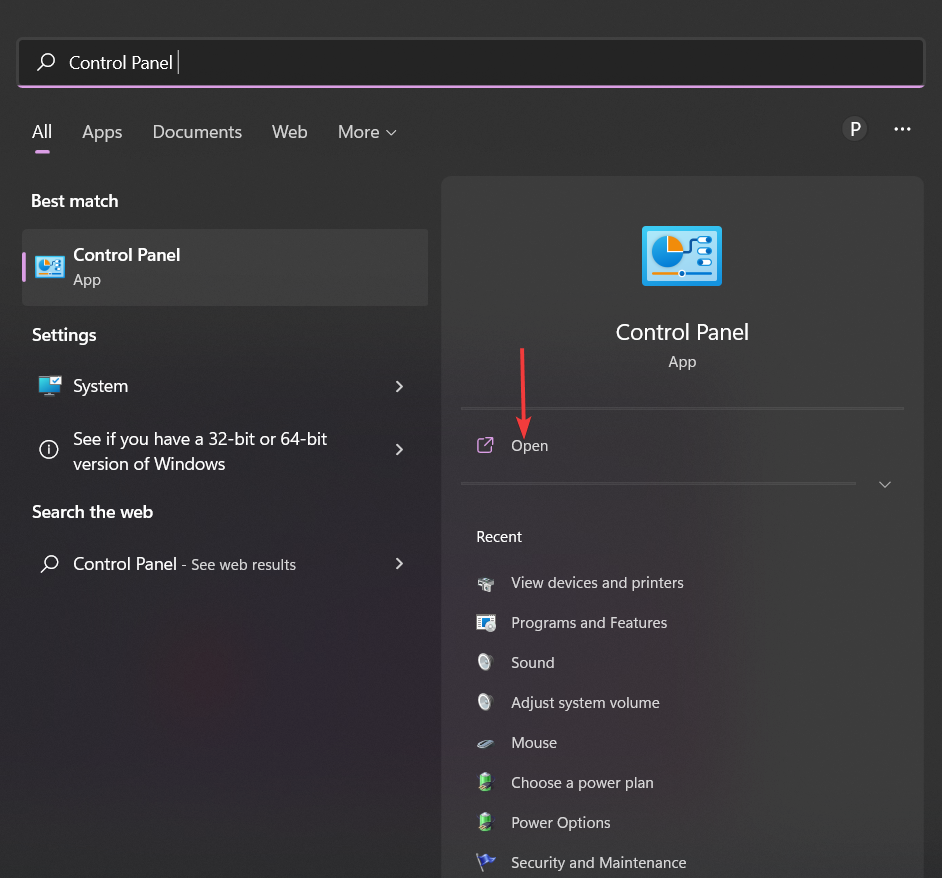
- เลื่อนเมาส์ไปที่ ศูนย์ความง่ายในการเข้าถึง และคลิกที่ เพิ่มประสิทธิภาพการแสดงภาพ ตัวเลือก.
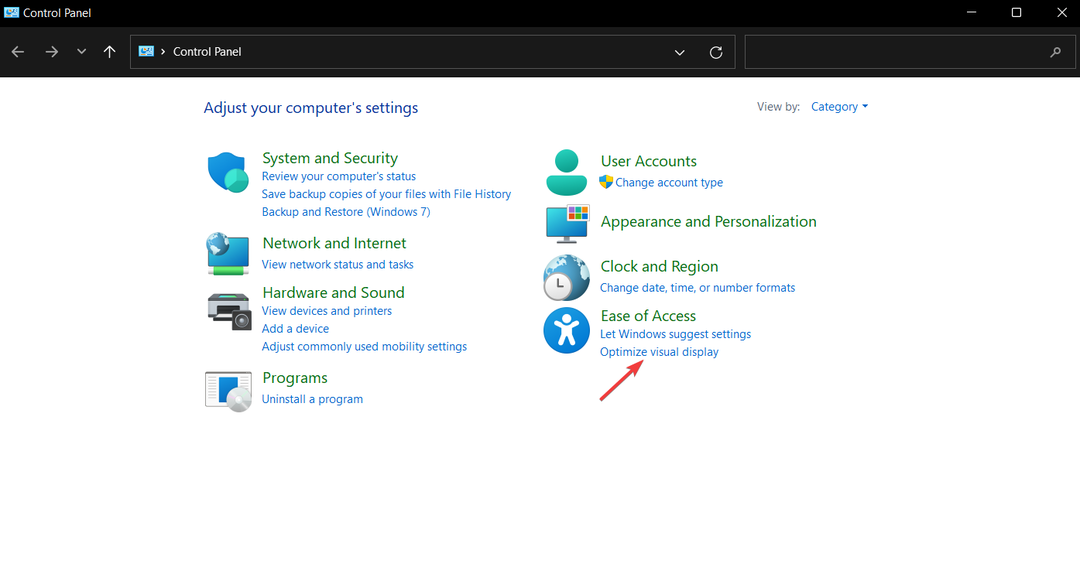
- ตอนนี้ภายใต้ ทำให้คอมพิวเตอร์มองเห็นได้ง่าย ส่วน เลื่อนลงและทำเครื่องหมายในช่องถัดจาก ลบภาพพื้นหลัง (หากเป็นไปได้)
- คลิกที่ นำมาใช้ และรีสตาร์ทอุปกรณ์ของคุณ
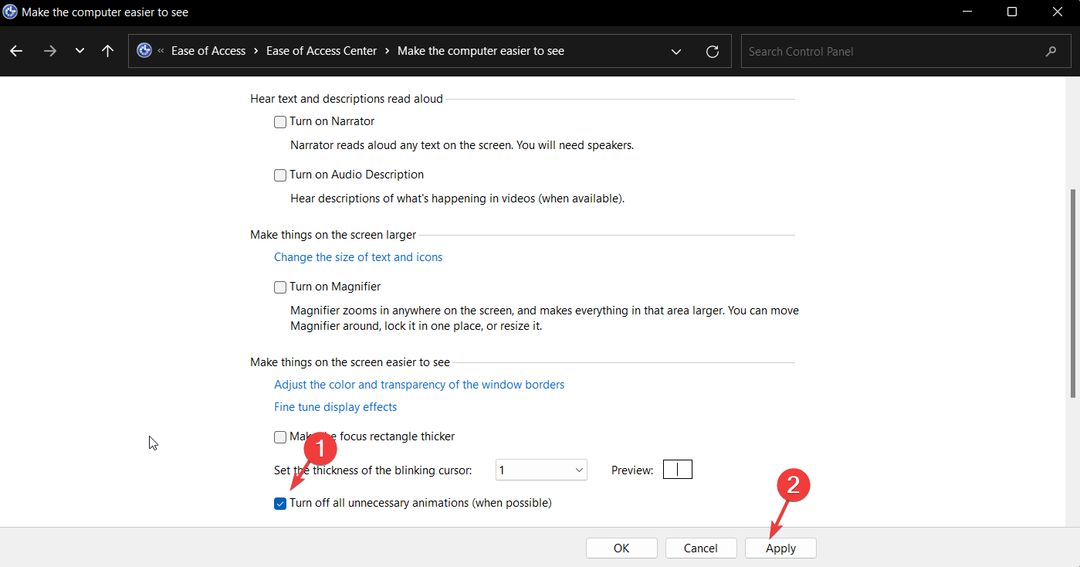
2. เรียกใช้สคริปต์ผ่าน Windows Powershell
- ไปที่ แถบค้นหาของ Windows,พิมพ์ Windows Powershellและคลิกที่ เรียกใช้ในฐานะผู้ดูแลระบบ ทางขวา.

- ในหน้าต่างที่เปิดขึ้น ให้พิมพ์หรือคัดลอกและวางสคริปต์ต่อไปนี้แล้วกด เข้า.
slmgr /ต่ออายุ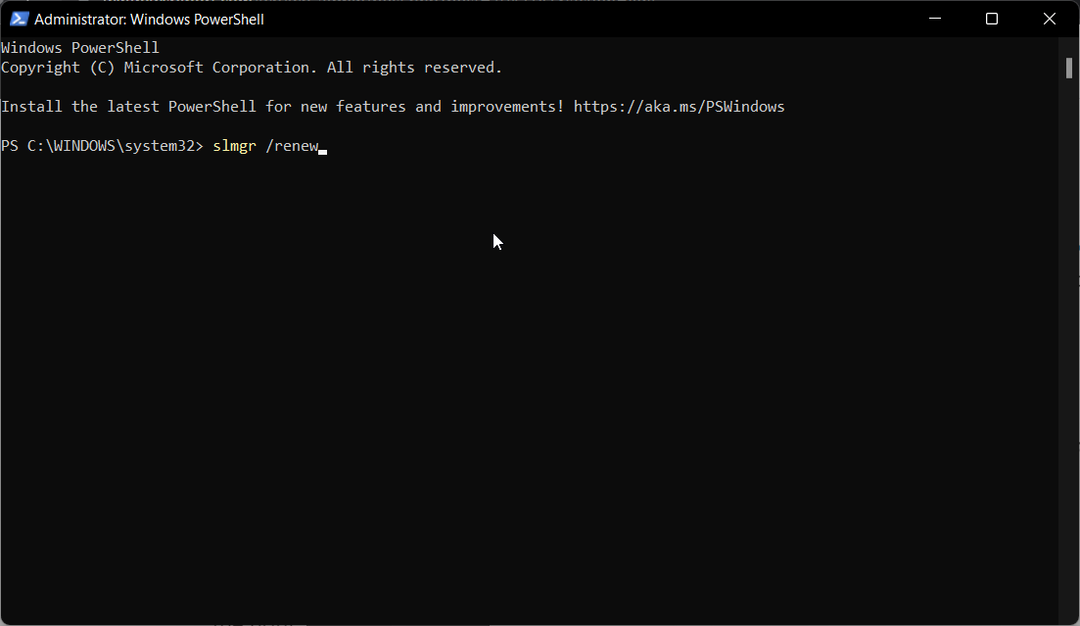
- สุดท้าย รีสตาร์ทเครื่องคอมพิวเตอร์ของคุณ
3. เปิดใช้งาน Windows
- กด หน้าต่าง คีย์ + ฉัน พร้อมกันเพื่อเปิด การตั้งค่า แอป.
- ภายใต้ ระบบโปรดเลื่อนลงไปที่การเปิดใช้งานแล้วคลิก
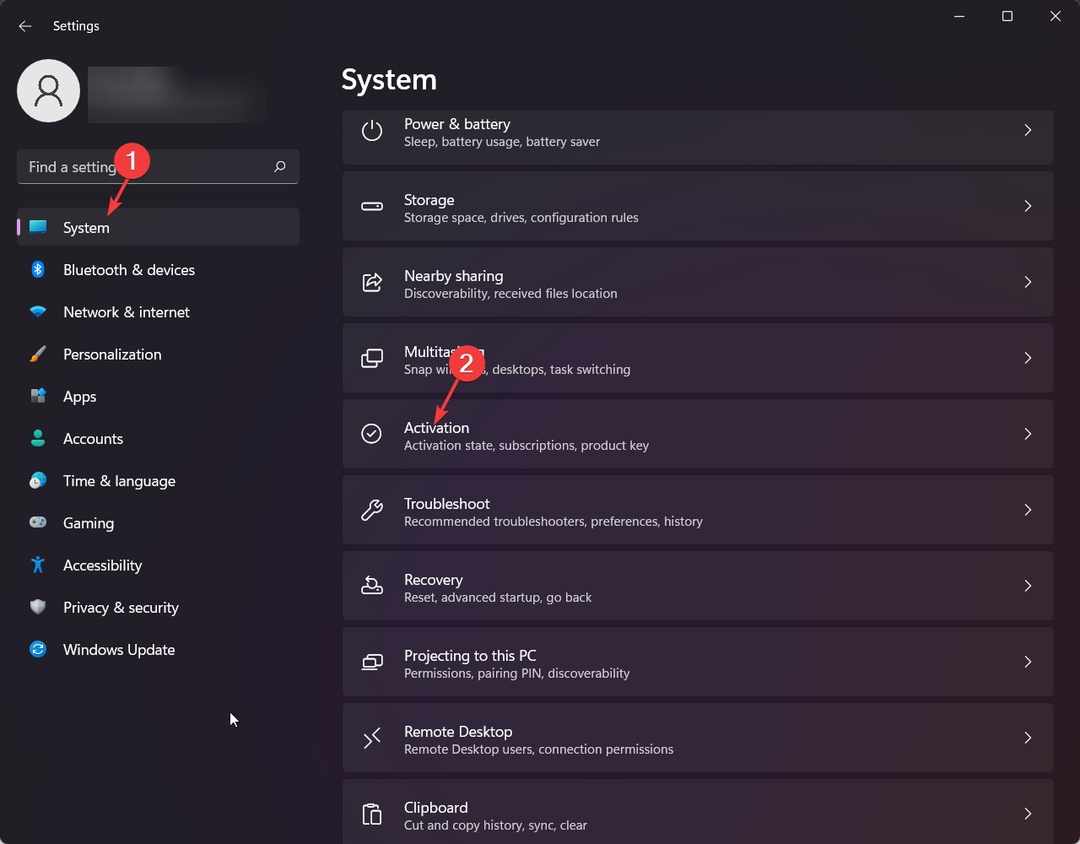
- ขยายความ อัปเกรด Windows รุ่นของคุณ ส่วนและคลิกที่ เปลี่ยนรหัสผลิตภัณฑ์ ตัวเลือก.
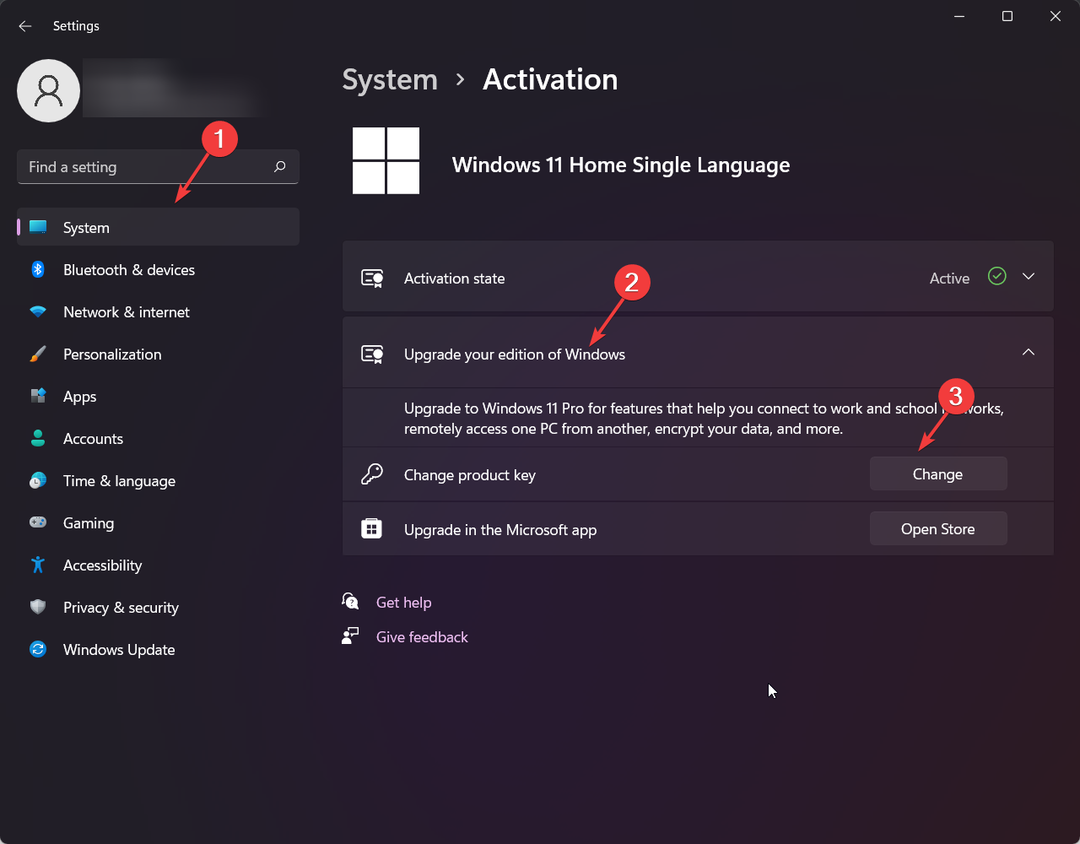
- ป้อนรหัสผลิตภัณฑ์ที่เป็นตัวอักษรและตัวเลขคละกัน 24 หลัก แล้วคลิก ต่อไป.
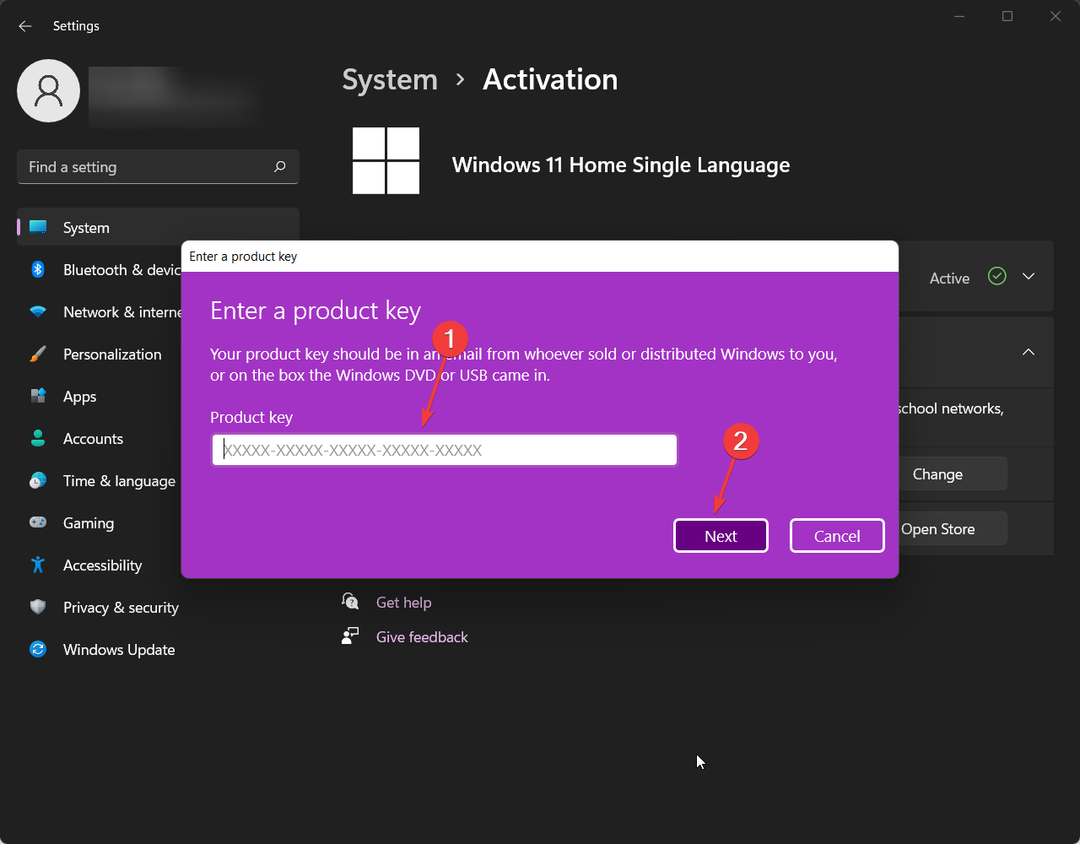
- Microsoft จะเปิดใช้งานระบบปฏิบัติการ Windows ของคุณ
- การใช้งาน Kaspersky High CPU: วิธีลดประสิทธิภาพอย่างมีประสิทธิภาพ
- Spotify ทำให้หยุดทำงาน? 6 วิธีในการแก้ไขบน Windows
- การใช้ CPU สูง Overwatch: 4 วิธีในการลด
4. ปิดใช้งานเคล็ดลับ Windows
- กด หน้าต่าง คีย์ + ฉัน พร้อมกันเพื่อเปิด การตั้งค่า แอป.
- ภายใต้ ระบบ, ไปที่การแจ้งเตือน
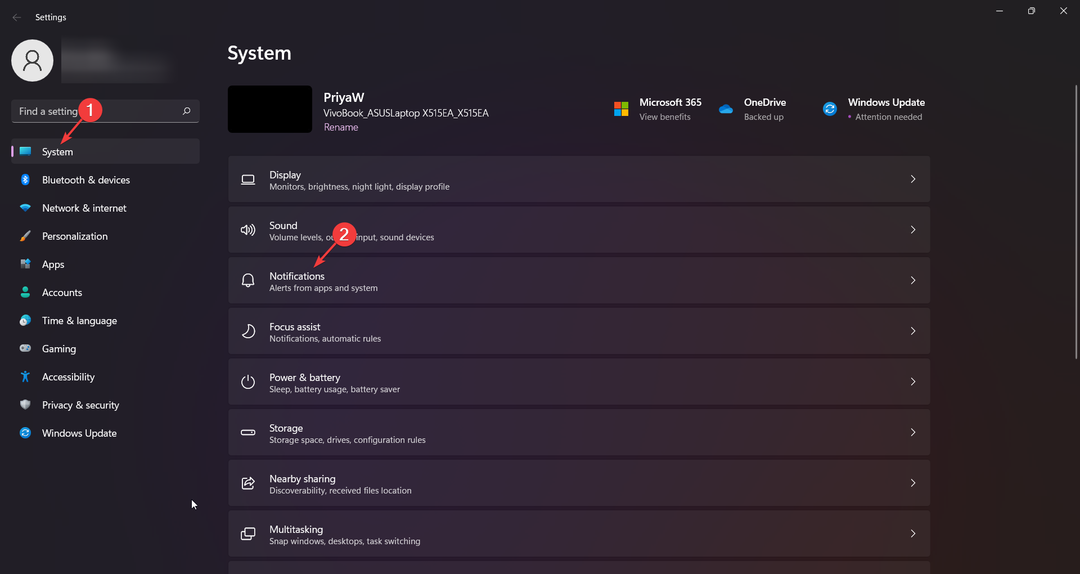
- โปรดยกเลิกการเลือกช่องถัดจาก รับเคล็ดลับและคำแนะนำเมื่อฉันใช้ Windows และ แสดงให้ฉันเห็นประสบการณ์การต้อนรับของ Windows หลังจากอัปเดต และในบางครั้งเมื่อฉันลงชื่อเข้าใช้เพื่อเน้นว่ามีอะไรใหม่และแนะนำ
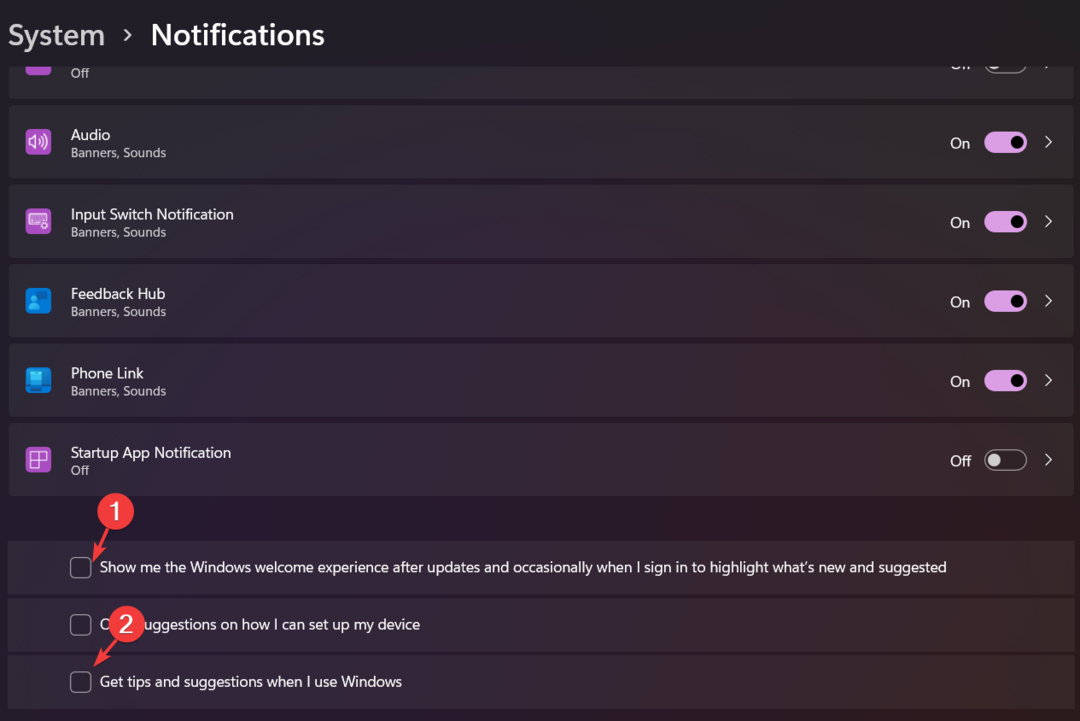
5. แก้ไขคีย์รีจิสทรี
- กด หน้าต่าง คีย์ + ร เพื่อเปิด เรียกใช้กล่องโต้ตอบ.
- พิมพ์ ลงทะเบียน และตี เข้า เพื่อเปิดตัวตัวแก้ไขรีจิสทรี.
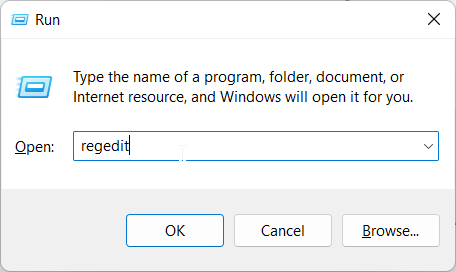
- คลิกที่ ไฟล์ แล้ว ส่งออก.

- เลือกตำแหน่งที่ปลอดภัยบนคอมพิวเตอร์ของคุณเพื่อบันทึกข้อมูลสำรอง และตั้งชื่อ รีจิสทรีดั้งเดิม.
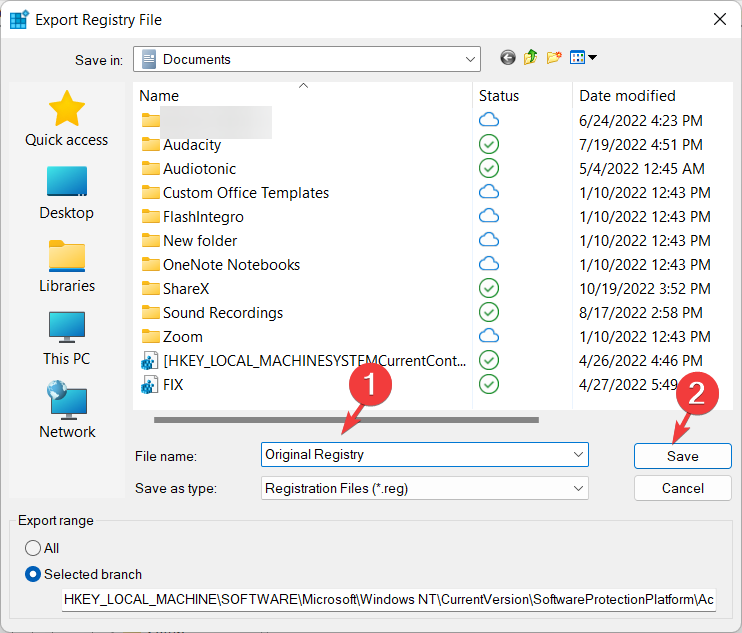
- ตอนนี้ใน ตัวแก้ไขรีจิสทรีค้นหาหรือคัดลอกและวางสิ่งต่อไปนี้:
HKEY_LOCAL_MACHINE\SOFTWARE\Microsoft\Windows NT\CurrentVersion\SoftwareProtectionPlatform\Activation
- ในบานหน้าต่างด้านขวา คลิกขวาที่ คู่มือ และเลือก แก้ไข.

- เปลี่ยนข้อมูลค่าจาก 0 เป็น 1 แล้วคลิก ตกลง.
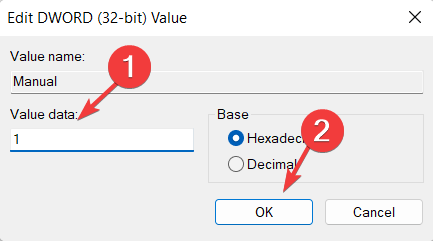
- รีสตาร์ทคอมพิวเตอร์เพื่อให้การเปลี่ยนแปลงมีผล
คุณสามารถกำจัดการแจ้งเตือน Activate Windows ได้โดยเพียงแค่เปลี่ยน Registry อย่างไรก็ตาม หากไม่มีวิธีแก้ปัญหาใดที่เหมาะกับคุณ ให้ลองติดต่อ ฝ่ายสนับสนุนลูกค้าของ Microsoft ทีมเพื่อแก้ไขปัญหาของคุณ
เราหวังว่าหนึ่งในวิธีการเหล่านี้จะได้ผลสำหรับคุณในการขจัดการแจ้งเตือนการเปิดใช้งาน Windows ที่น่ารำคาญ หรือคุณสามารถอ่านคำแนะนำของเราได้ที่ ข้อผิดพลาดในการเปิดใช้งาน Windows 10/11 Pro 0xc004f014
หากคุณมีคำถามหรือต้องการคำชี้แจงเกี่ยวกับสิ่งใด โปรดติดต่อเราในส่วนความคิดเห็นด้านล่าง เรายินดีที่จะช่วยเหลือ
ยังคงมีปัญหา? แก้ไขด้วยเครื่องมือนี้:
ผู้สนับสนุน
หากคำแนะนำข้างต้นไม่สามารถแก้ปัญหาของคุณได้ พีซีของคุณอาจประสบปัญหา Windows ที่ลึกกว่านั้น เราแนะนำ ดาวน์โหลดเครื่องมือซ่อมแซมพีซีนี้ (ได้รับการจัดอันดับยอดเยี่ยมบน TrustPilot.com) เพื่อจัดการกับปัญหาเหล่านี้ได้อย่างง่ายดาย หลังการติดตั้ง เพียงคลิกที่ เริ่มสแกน ปุ่มแล้วกดบน ซ่อมทั้งหมด.